Samsung-Handy orten
Mehr zum Thema: SamsungMit dem Ortungsdienst Dive können Sie ihr Samsung -Handy bei Verlust selber orten, sperren und die Daten löschen. Wir zeigen, wie es geht.
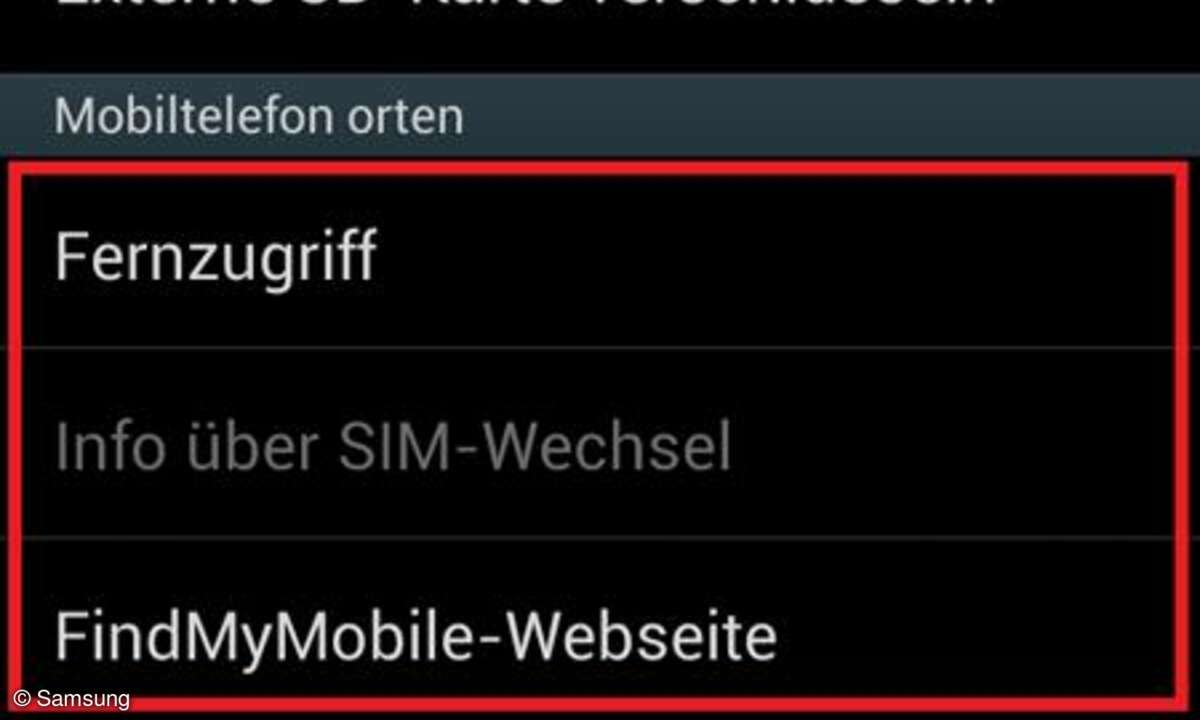
Samsung implementiert bei seinen Android-Geräten der Galaxy-Reihe eine sehr einfach zu handhabende Möglichkeit, das Smartphone zu orten und per Fernzugriff zu steuern. ...
Samsung implementiert bei seinen Android-Geräten der Galaxy-Reihe eine sehr einfach zu handhabende Möglichkeit, das Smartphone zu orten und per Fernzugriff zu steuern.
Wenn Sie Ihr Samsung-Handy verlieren, können Sie es über den Webbrowser beispielsweise an Ihrem Rechner orten, sich bei einem SIM-Kartenwechsel benachrichtigen lassen, um einzelne Daten oder gleich das ganze System zu löschen. Allerdings muss das Galaxy-Handy vorher entsprechend eingerichtet worden sein. Das Galaxy für die Ortung fit zu machen, ist in wenigen Schritten erledigt. Wir zeigen wie es geht.
Schritt für Schritt: Die wichtigsten Einstellungen fürs Galaxy S3
Den Tipp haben wir mit einem Galaxy S3 ausprobiert, er funktioniert laut Samsung aber auch mit folgenden Galaxy-Modellen: Ace, Ace 2, Ace Advance, Ace Plus, Beam, Camera, Ch@t, Mini, Mini 2, Music, Note, Note 2, Note 10.1, Player, Pocket, S Advance, S Duos, S2, S3, S3 Mini, und Tab 10.1. Die einzelnen Menüpunkte tragen teilweise zwar unterschiedliche Namen, doch das Prinzip funktioniert bei allen Modellen gleich.
1. Schritt: Bei Google-Konto anmelden
Sie müssen zunächst mit dem Galaxy-Handy an einem Google-Nutzerkonto anmelden. Falls Sie das nicht bereits getan haben, wählen Sie Menü, Einstellungen und dann Konten & Synchronisierung. Jetzt können Sie wahlweise sich bei einem bestehenden Google-Konto anmelden oder sich einen Google-Konto einrichten.
2. Schritt: Bei Samsung anmelden
Ist das Handy mit einem Google-Konto verbunden, richten Sie auf gleichem Wege, also über Menü, Einstellungen und dann Konten & Synchronisierung ein Nutzerkonto bei Samsung ein. Auch das ist wie bei Google kostenlos nutzbar.
3. Schritt: Ortung ermöglichen
Nun müssen Sie noch den Fernzugriff erlauben. Bei manchen Modellen wird diese noch als "Remotefunktionen" bezeichnet. Gehen Sie dazu am Galaxy-Handy ins Menü und wählen Sie Einstellungen, dann Sicherheit und schließlich Fernzugriff, um die Möglichkeit der Ortung zu aktivieren. Bei einigen Modellen wird der automatisch nach Anmeldung beim Samsung-Konto aktiviert.
4. Schritt: Standorterfassung aktivieren
Schließlich müssen Sie Google noch erlauben, Informationen über ihren Standort zu erfassen. Wählen Sie daszu im Menü wieder Einstellungen, dann Standort und Mein Standort.
5. Bildschirmsperre einrichten
Damit ein Finder nicht einfach genau diese Fernzugriff wieder deaktivieren, bevor Sie das Handy orten können, empfiehlt es sich, die Bildschirmsperre durch eine Passwort zu schützen. Wählen Sie dazu Menü, Einstellungen, Sicherheit und Bildschirmsperrre.
15 Bedientricks fürs Samsung Galaxy S3
Nun können Sie sich bei Verlust des Galaxy-Handys auf der Samsung-Webseite mit ihren Zugangsdaten für Ihr Samsung-Konto einloggen und dort das Handy orten, sperren, löschen oder einfach den Klingelton laut stellen, wenn Sie es etwa in der Nähe vermuten.













